'>
जब आप बॉर्डरलैंड्स 3 खेलना चाहते हैं तो यह बहुत निराशाजनक है लेकिन यह अभी लॉन्च नहीं हुआ है! कई खिलाड़ी एक ही समस्या का सामना कर रहे हैं। लेकिन चिंता मत करो, आप इसे नीचे दिए गए समाधानों के साथ आसानी से ठीक कर सकते हैं ...
इन सुधारों का प्रयास करें
सीमा 3 लॉन्च नहीं करना विभिन्न कारणों से होता है। यह सॉफ़्टवेयर संघर्ष, या एक लापता या पुराने ड्राइवर, या एक दूषित गेम फ़ाइल का मामला हो सकता है। कोई फर्क नहीं पड़ता कि क्या कारण है, आप अपने बॉर्डरलैंड्स 3 को फिर से काम करने के लिए इन समाधानों की कोशिश कर सकते हैं।
यहां उन सभी संभावित सुधारों की सूची दी गई है, जिन्होंने कई उपयोगकर्ताओं की मदद की है। आपको उन सभी की कोशिश नहीं करनी पड़ सकती है; जब तक आप अपने लिए काम करने वाले व्यक्ति को नहीं ढूंढ लेते, तब तक सूची में अपना काम करें।
- एपिक गेम्स लॉन्चर अपडेट करें
- खेल फ़ाइलों की अखंडता की पुष्टि करें
- व्यवस्थापक के रूप में चलाओ
- Windows अद्यतन के लिए जाँच करें
- डिवाइस ड्राइवर अपडेट करें
- DX11 पर वापस लौटना
- एंटी-वायरस सॉफ़्टवेयर को अस्थायी रूप से अक्षम करें
- नवीनतम पैच स्थापित करें
- एक साफ बूट प्रदर्शन
- सिस्टम फ़ाइल चेकर चलाएँ
- खेल को पुनर्स्थापित करें
शुरू करने से पहले
यदि आपको अपना गेम लॉन्च करने में समस्या हो रही है, तो पुष्टि करें कि आपका पीसी निर्माण वास्तव में गेम चलाने में सक्षम है।
खेल की आधिकारिक न्यूनतम आवश्यकताएं हैं:
| विंडोज 7/8/10 (नवीनतम सर्विस पैक) | |
| प्रोसेसर | AMD FX-8350 (Intel i5-3570) |
| याद | 6 जीबी रैम |
| चित्रोपमा पत्रक | AMD Radeon ™ HD 7970 (NVIDIA GeForce GTX 680 2GB) |
| HDD | 75 जीबी |
यदि आपका पीसी इन आवश्यकताओं को पूरा करता है, लेकिन फिर भी लॉन्च करने में विफल रहता है, तो आप अपनी समस्या को हल करने के लिए नीचे दिए गए इन तरीकों को आजमा सकते हैं।
फिक्स 1: अपडेट एपिक गेम्स लॉन्चर
वास्तव में, कई बॉर्डरलैंड 3 गेम एपिक्स गेम्स लॉन्चर को अपडेट करने के लिए फिक्स को सरल मानते हैं। यदि अपडेट स्थापित करने की आवश्यकता है, तो लांचर को स्वचालित रूप से उनका पता लगाना चाहिए।
हालाँकि, कभी-कभी यह अद्यतन स्थापित करने में विफल रहता है। पुनरारंभ करें और अद्यतन करें के तहत बटन समायोजन अब चला गया है, लेकिन अगर यह जादुई काम करता है, तो आप एपिक गेम्स को कुछ समय के लिए फिर से शुरू कर सकते हैं।
फिक्स 2: गेम फ़ाइलों की अखंडता की पुष्टि करें
अपनी गेम फ़ाइलों को पहले जांचना हमेशा बुद्धिमान और आसान होता है। दूषित खेल फाइलें बॉर्डरलैंड 3 को सफलतापूर्वक लॉन्च करने से रोक सकती हैं। यह देखने के लिए कि क्या आपकी समस्या है, आपको गेम फ़ाइलों को सत्यापित करने की आवश्यकता है।
में 1 महाकाव्य खेल लांचर नेविगेट करने के लिए अपने पुस्तकालय । दबाएं कोग चिह्न के निचले-दाएँ कोने पर सीमा ३ ।

2) क्लिक करें सत्यापित करें और सत्यापन पूरा होने तक प्रतीक्षा करें।
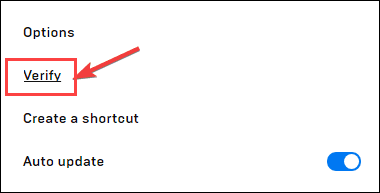
गेम फ़ाइलों को सत्यापित करने के बाद, बॉर्डरलैंड्स 3 को पुनः लोड करें यह देखने के लिए कि क्या यह तय है। यदि ऐसा है, तो बधाई! यदि नहीं, तो चिंता न करें, कुछ सुधार हैं जिन्हें आप आज़मा सकते हैं।
फिक्स 3: व्यवस्थापक के रूप में चलाएँ
बॉर्डरलैंड 3 कभी-कभी सामान्य उपयोगकर्ता मोड के तहत आपके पीसी पर कुछ गेम फ़ाइलों तक पहुंचने में सक्षम नहीं हो सकता है, जो लॉन्च नहीं होने वाले मुद्दे का कारण हो सकता है। इसे ठीक करने के लिए, आप इसे व्यवस्थापक के रूप में चलाने का प्रयास कर सकते हैं।
1) राइट-क्लिक करें महाकाव्य खेल लांचर अपने डेस्कटॉप पर आइकन और चुनें गुण ।
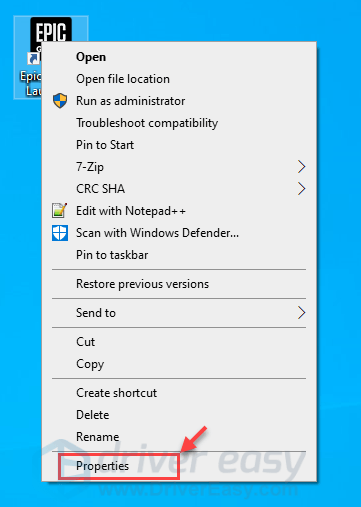
2) क्लिक करें अनुकूलता टैब और जाँच करें इस प्रोग्राम को एक व्यवस्थापक के रूप में चलाएं डिब्बा। तब दबायें लागू तथा ठीक ।
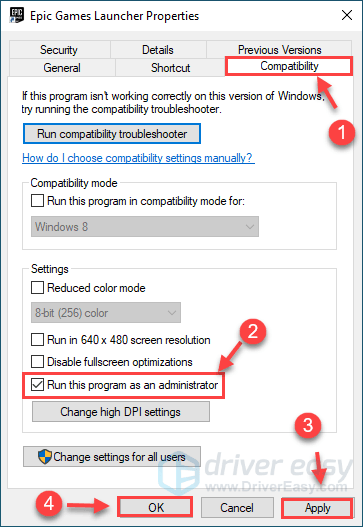
3) उस निर्देशिका पर जाएं जहां आपने बॉर्डरलैंड 3 स्थापित किया था, और व्यवस्थापक के रूप में .exe फ़ाइल भी चलाएं।
4) पुन: लॉन्च करें सीमा ३ इस समस्या का परीक्षण करने के लिए एपिक गेम्स लॉन्चर से।
यदि समस्या अभी भी बनी हुई है, तो नीचे दिए गए सुधार के साथ आगे बढ़ें।
फिक्स 4: विंडोज अपडेट के लिए जांच करें
संगतता सुनिश्चित करने के लिए, यदि आपके पास नवीनतम अपडेट हैं, तो आप हमेशा देख सकते हैं। यदि आपका पीसी विंडोज 10 पर चल रहा है, तो आपको बस एक विंडोज अपडेट करने की आवश्यकता है।
1) टाइप करें अपडेट खोज बॉक्स में, फिर चुनें अद्यतन के लिए जाँच ।
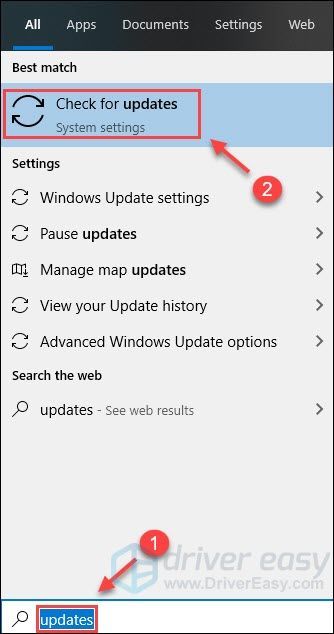
2) यदि अपडेट उपलब्ध हैं, तो आप क्लिक कर सकते हैं डाउनलोड , फिर स्थापित करने के लिए ऑन-स्क्रीन निर्देशों का पालन करें।
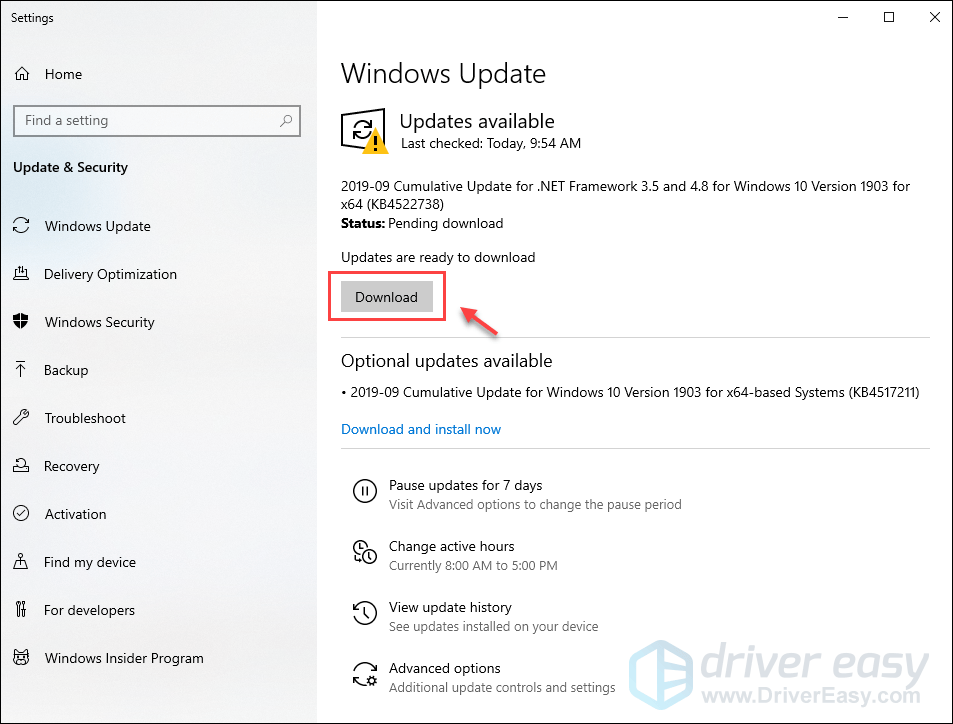
या अगर यह कहते हैं आप आज तक हैं , बस क्लिक करें अद्यतन के लिए जाँच । विंडोज उपलब्ध अपडेट की खोज करना शुरू कर देगा और यदि कोई हो तो अपडेट को स्वचालित रूप से डाउनलोड और इंस्टॉल करें।
एक बार जब आप अपने सिस्टम को अपडेट कर लेते हैं, तो पूर्ण शटडाउन करें और आपको पीसी को पुनरारंभ करें, फिर देखें कि क्या समस्या ठीक हो गई है।
फिक्स 5: अपडेट डिवाइस ड्राइवर
कभी-कभी बॉर्डरलैंड 3 एक दूषित या पुराने ड्राइवर, विशेषकर आपके ग्राफिक्स कार्ड ड्राइवर के कारण लॉन्च करने में विफल हो सकता है। उस स्थिति में, आप संभवतः सीमा 3 दुर्घटना में भाग लेंगे। अपने ग्राफिक्स ड्राइवर को नवीनतम संस्करण में अपडेट करने से आपका गेम आसानी से चल सकता है और अन्य संभावित मुद्दों या त्रुटियों को रोकता है।
आप या तो अप-टू-डेट ड्राइवरों को ऑनलाइन डाउनलोड कर सकते हैं और उन्हें मैन्युअल रूप से या बस स्थापित कर सकते हैं अपने आप करो साथ में चालक आराम से ।
ड्राइवर इज़ी स्वचालित रूप से आपके सिस्टम को पहचान लेगा और इसके लिए सही ड्राइवर ढूंढ लेगा। आपको यह जानने की आवश्यकता नहीं है कि आपका कंप्यूटर किस सिस्टम पर चल रहा है, आपको गलत ड्राइवर को डाउनलोड करने और इंस्टॉल करने का जोखिम लेने की आवश्यकता नहीं है, और इंस्टॉल करते समय आपको गलती करने की चिंता करने की आवश्यकता नहीं है।
आप अपने ड्राइवर को मुफ़्त या प्रो चालक के आसान संस्करण के साथ स्वचालित रूप से अपडेट कर सकते हैं। लेकिन प्रो संस्करण के साथ यह सिर्फ 2 क्लिक लेता है (और आपको पूर्ण समर्थन और 30 दिन की मनी बैक गारंटी मिलती है):
1) डाउनलोड और Driver Easy स्थापित करें।
2) चालक आराम से चलाएं और क्लिक करें अब स्कैन करें । ड्राइवर इज़ी तब आपके कंप्यूटर को स्कैन करेगा और किसी भी समस्या वाले ड्राइवरों का पता लगाएगा।
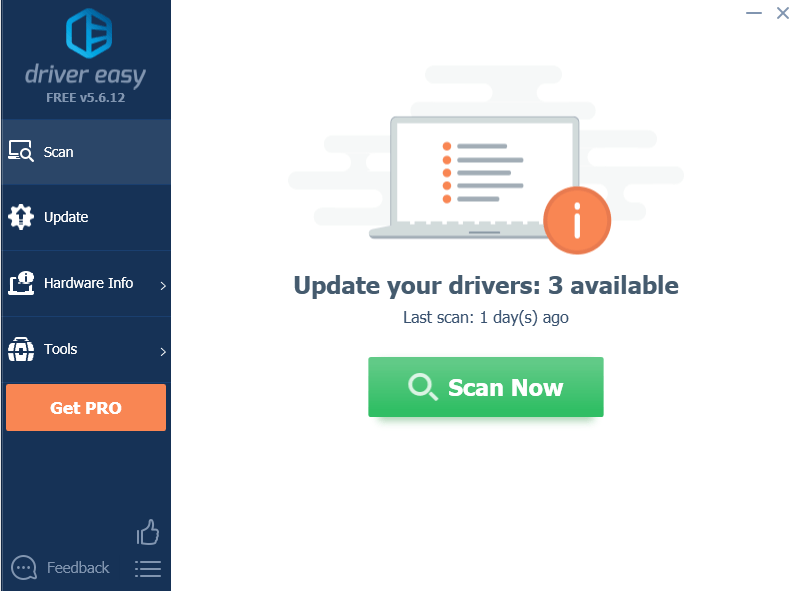
3) क्लिक करें सब अद्यतित स्वचालित रूप से उन सभी ड्राइवरों के सही संस्करण को डाउनलोड और इंस्टॉल करना जो आपके सिस्टम पर गायब हैं या पुराने हैं (इसके लिए आवश्यकता है) प्रो संस्करण - जब आप अद्यतन सभी पर क्लिक करते हैं तो आपको अपग्रेड करने के लिए प्रेरित किया जाएगा)।
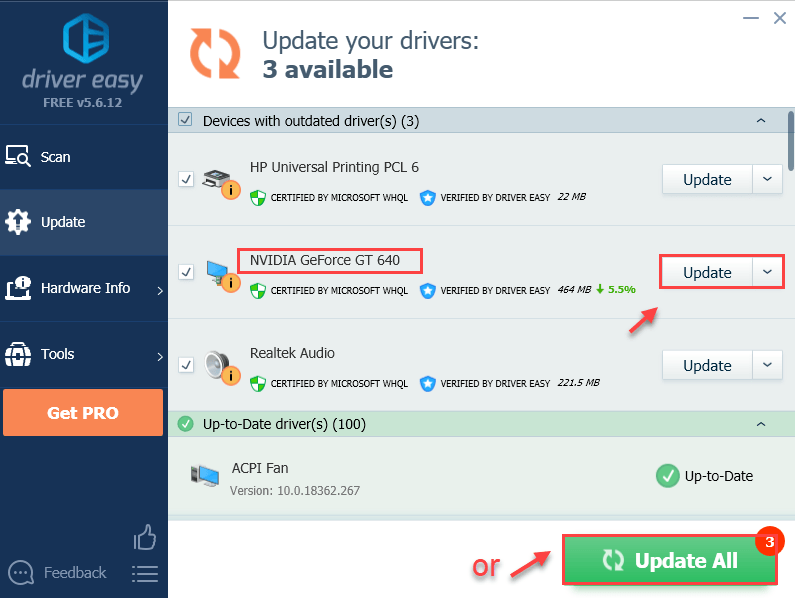 नोट: यदि आप चाहें, तो आप इसे मुफ्त में कर सकते हैं, लेकिन यह आंशिक रूप से मैनुअल है।
नोट: यदि आप चाहें, तो आप इसे मुफ्त में कर सकते हैं, लेकिन यह आंशिक रूप से मैनुअल है। 4) अपने पीसी को रीस्टार्ट करें और एपिक गेम्स लॉन्चर पर अपना गेम चलाने की कोशिश करें कि यह काम करता है या नहीं।
फिक्स 6: DX11 पर वापस लौटना
यदि आप 3 सीमा पर DX12 को सक्षम करने की कोशिश करते हैं और हमेशा के लिए लोडिंग में फंस जाते हैं, तो आप DX11 पर वापस सेट करने का प्रयास कर सकते हैं और यह फिर से काम करेगा।
1) अपने पीसी पर, पर जाएं
% USERPROFILE% Documents My Games Borderlands 3 Saved config WindowsNoEditor
2) WindowsNoEditor में, शीर्षक वाली फ़ाइल पर राइट क्लिक करें GameUserSettings । यह और चुनें नोटपैड के साथ संपादित करें ।
3) नोटपैड में, लाइन को खोजने के लिए नीचे सभी तरह स्क्रॉल करें जहां यह कहता है PreferredGraphicsAPI और बदल जाते हैं DX12 सेवा DX11 , फिर फाइल को सेव करें।
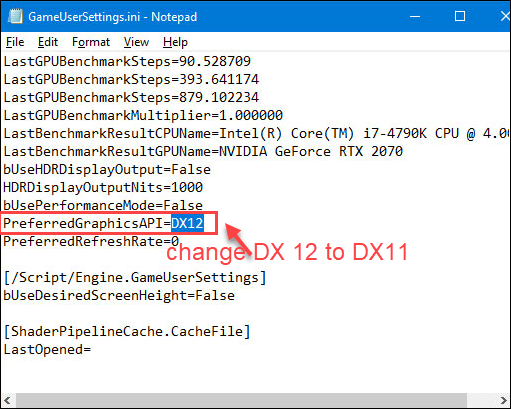
4) अपने पीसी को फिर से शुरू करें और इस मुद्दे का परीक्षण करने के लिए बॉर्डरलैंड्स को फिर से लॉन्च करें।
DX12 एपीआई के लिए समर्थन अभी भी गेम के लिए बीटा चरणों में है, इसलिए समस्या को जल्द ही अपडेट के साथ ठीक किया जाएगा, लेकिन यह समय पर अपडेट देने के लिए गियरबॉक्स सॉफ़्टवेयर पर निर्भर है। चमकदार पक्ष पर, जो खिलाड़ी DX11 मोड में गेम खेलने का विकल्प चुनते हैं, वे सभी सेट होते हैं क्योंकि यह DX11 मोड में पूरी तरह से ठीक काम करता है।फिक्स 7: एंटी-वायरस सॉफ़्टवेयर को अस्थायी रूप से अक्षम करें
सीमा 3 लॉन्च नहीं करना कभी-कभी आपके तृतीय-पक्ष एंटीवायरस एप्लिकेशन के कारण होता है। यह देखने के लिए कि आपके लिए समस्या, अस्थायी रूप से अपने एंटीवायरस प्रोग्राम को अक्षम करें और जांच करें कि क्या समस्या बनी रहती है।
चूंकि बॉर्डरलैंड्स 3 बहुत अधिक मेमोरी और सीपीयू उपयोग करता है, जब यह चल रहा होता है, कई थर्ड-पार्टी एंटीवायरस एप्लिकेशन इसे संभावित खतरे के रूप में मान सकते हैं और बॉर्डरलैंड्स 3 उम्मीद के मुताबिक लॉन्च नहीं हो सकता है।
यदि यह आपकी समस्या का कारण है, तो आप कोशिश कर सकते हैं अपने तीसरे पक्ष के एंटीवायरस एप्लिकेशन के अपवाद के रूप में बॉर्डरलैंड 3 को जोड़ना । (निर्देशों के लिए कृपया अपने एंटीवायरस दस्तावेज़ से परामर्श करें यदि आप नहीं जानते कि यह कैसे करना है।)
आप किन साइटों पर जाते हैं, इस बारे में अतिरिक्त सावधानी बरतें कि आप कौन-से ईमेल खोलते हैं और आपके एंटीवायरस के निष्क्रिय होने पर आप कौन सी फाइलें डाउनलोड करते हैं।फिक्स 8: नवीनतम गेम पैच स्थापित करें
गियरबॉक्स सॉफ्टवेयर बग को ठीक करने और गेमिंग प्रदर्शन में सुधार करने के लिए गेम पैच जारी करता है। यह संभव है कि एक नया पैच बॉर्डरलैंड्स 3 को लॉन्च करने के मुद्दे को ठीक करने में सक्षम हो।
यदि एक नया पैच उपलब्ध है, तो आप इसे डाउनलोड और इंस्टॉल कर सकते हैं यह देखने के लिए कि क्या यह आपकी समस्या को ठीक करता है; यदि कोई पैच उपलब्ध नहीं है, या यदि आप नवीनतम पैच स्थापित करने के बाद समस्या बनी रहती है, तो नीचे दिए गए अगले सुधार का प्रयास करें।
फिक्स 9: एक साफ बूट प्रदर्शन करें
यदि बॉर्डरलैंड 3 अभी भी लॉन्च करने में विफल रहता है, तो यह आपके पीसी पर अन्य सॉफ़्टवेयर के कारण हो सकता है। समस्याग्रस्त सॉफ़्टवेयर का पता लगाने के लिए आपको एक साफ बूट की आवश्यकता हो सकती है। यहां है कि इसे कैसे करना है:
1) प्रेस खिड़कियाँ कुंजी + आर एक ही समय में खोलने के लिए Daud डिब्बा। प्रकार msconfig और मारा दर्ज ।
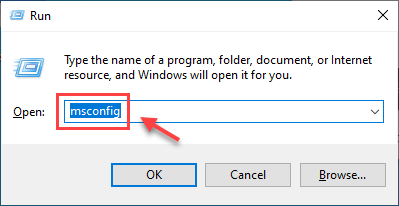
2) क्लिक करें सेवाएं टैब और जाँच करें सभी माइक्रोसॉफ्ट सेवाओं को छिपाएँ बॉक्स, फिर क्लिक करें सबको सक्षम कर दो ।
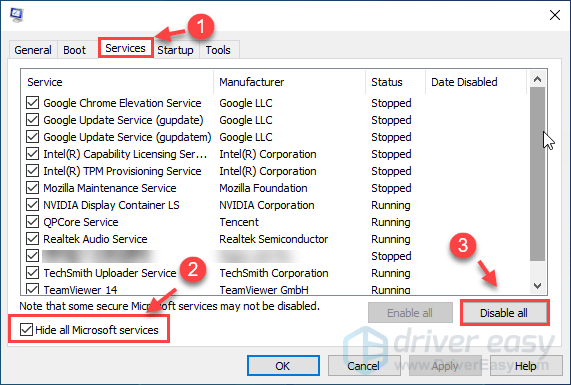
3) का चयन करें चालू होना टैब और क्लिक करें टास्क मैनेजर खोलें ।
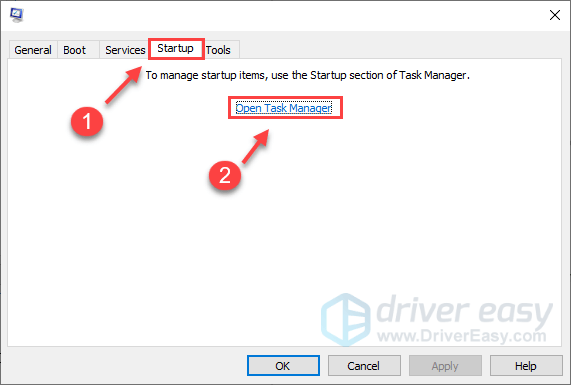
4) के तहत चालू होना टैब, चयन करें से प्रत्येक स्टार्टअप आइटम और फिर क्लिक करें अक्षम ।
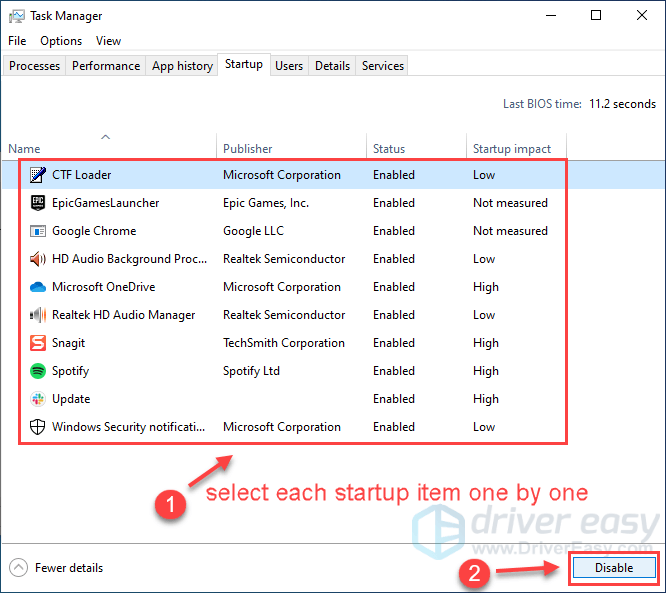
5) क्लिक करें लागू > ठीक ।
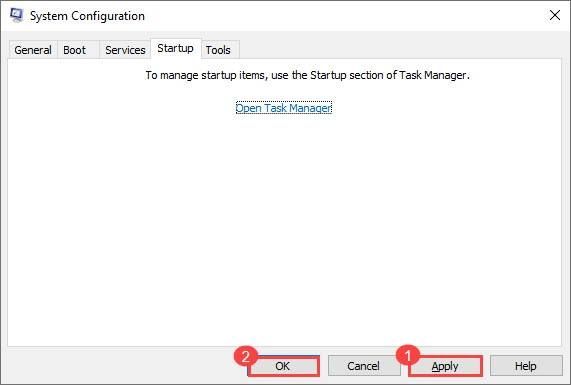
6) अपने पीसी को पुनरारंभ करें और यह देखने के लिए कि क्या खेल सामान्य रूप से लॉन्च हो सकता है, बॉर्डरलैंड 3 लॉन्च करें।
यदि हां, तो बधाई! हालाँकि, आपको समस्याग्रस्त सॉफ़्टवेयर का पता लगाना होगा। यहां है कि इसे कैसे करना है:
1. खोलें प्रणाली विन्यास फिर।
2. उन सेवाओं और एप्लिकेशन को सक्षम करें जिन्हें आपने पहले अक्षम किया है एक एक करके जब तक आप समस्याग्रस्त नहीं मिलते।
एक बार जब आप समस्याग्रस्त सॉफ़्टवेयर का पता लगा लेते हैं, तो आपको भविष्य में इसी मुद्दे पर चलने से बचने के लिए इसे अनइंस्टॉल करने की आवश्यकता होती है।
फिक्स 10: रन सिस्टम फाइल चेकर
सिस्टम फ़ाइलों के गुम या क्षतिग्रस्त होने से बॉर्डरलैंड्स लॉन्च नहीं हो सकते हैं। इस समस्या को ठीक करने के लिए, आप उपयोग कर सकते हैं सिस्टम फ़ाइल चेकर किसी भी फ़ाइल भ्रष्टाचार के लिए जाँच करने के लिए विंडोज़ का उपकरण और जिससे उसकी मरम्मत होती है।
1) अपने कीबोर्ड पर, दबाएं विंडोज लोगो कुंजी तथा आर रन डायलॉग बॉक्स खोलने के लिए उसी समय। प्रकार अध्यक्ष एवं प्रबंध निदेशक और दबाएँ Ctrl + Shift + Enter व्यवस्थापक के रूप में कमांड प्रॉम्प्ट चलाने के लिए।
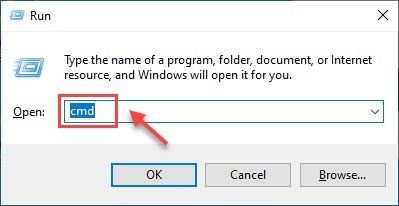
2) क्लिक करें हाँ जब आपसे अनुमति के लिए कहा जाए।
3) कमांड प्रॉम्प्ट विंडो में, निम्न कमांड टाइप करें ( ध्यान दें उसके बीच एक स्थान है sfc तथा / ) और दबाएँ दर्ज ।
sfc / scannow
4) सिस्टम स्कैन समाप्त होने तक प्रतीक्षा करें। Windows प्रक्रिया के दौरान आपकी दूषित और अनुपलब्ध फ़ाइलों को सुधारने का प्रयास करेगा।
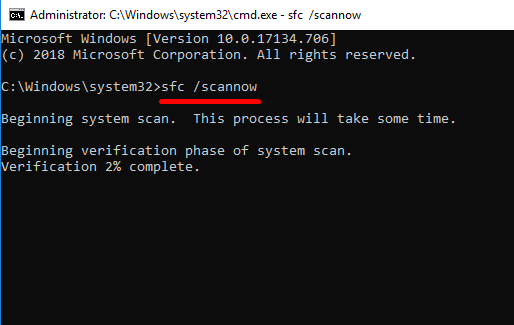
5) सत्यापन समाप्त होने पर, आपको निम्न संदेश प्राप्त हो सकते हैं:
- विंडोज रिसोर्स प्रोटेक्शन को कोई अखंडता उल्लंघन नहीं मिला ।
इसका मतलब है कि आपके पास कोई गुम या दूषित सिस्टम फाइल नहीं है। आप अपनी समस्या को हल करने के लिए अगले फिक्स के साथ आगे बढ़ सकते हैं। - विंडोज रिसोर्स प्रोटेक्शन ने भ्रष्ट फाइलें पाईं और उनकी सफलतापूर्वक मरम्मत की
आप पुनः आरंभ कर सकते हैं और यह देखने के लिए कि यह तय है कि सीमा 3 को फिर से शुरू करने का प्रयास करें।
फिक्स 11: खेल को पुनर्स्थापित करें
यदि आपके ऊपर दिए गए किसी भी सुधार के लिए काम नहीं करता है, तो आपको इस समस्या को हल करने के लिए गेम को पुनः इंस्टॉल करने का प्रयास करना पड़ सकता है।
1) अपने कीबोर्ड पर, दबाएं विंडोज लोगो कुंजी तथा आर एक ही समय में आह्वान करने के लिए Daud डिब्बा।
2) टाइप करें एक ppwiz.cpl और दबाएँ दर्ज ।
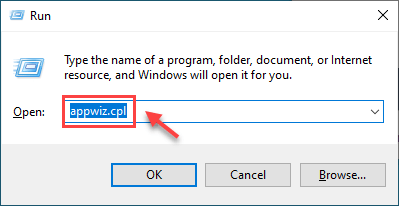
3) राइट क्लिक करें सीमा ३ , तब दबायें स्थापना रद्द करें ।
आम तौर पर, बॉर्डरलैंड 3 आपके पुनः स्थापित करने के बाद फिर से ठीक से काम कर सकता है। यदि यह अभी भी काम नहीं करता है, तो आप एपिक गेम्स की स्थापना रद्द कर सकते हैं।
हमें उम्मीद है कि यह आपकी समस्या को हल करने में मदद करेगा। यदि आपके कोई प्रश्न हैं, तो कृपया नीचे टिप्पणी करें।
![[हल] Fortnite में पैकेट नुकसान को कैसे ठीक करें – 2021 टिप्स 2021](https://letmeknow.ch/img/network-issues/12/how-fix-packet-loss-fortnite-2021-tips.jpg)





![[फिक्स्ड] विंडोज 10 रेड स्क्रीन इश्यू](https://letmeknow.ch/img/knowledge/06/windows-10-red-screen-issue.jpg)